របៀបចុះឈ្មោះ និងចាប់ផ្តើមការជួញដូរជាមួយគណនីសាកល្បងនៅលើ FxPro
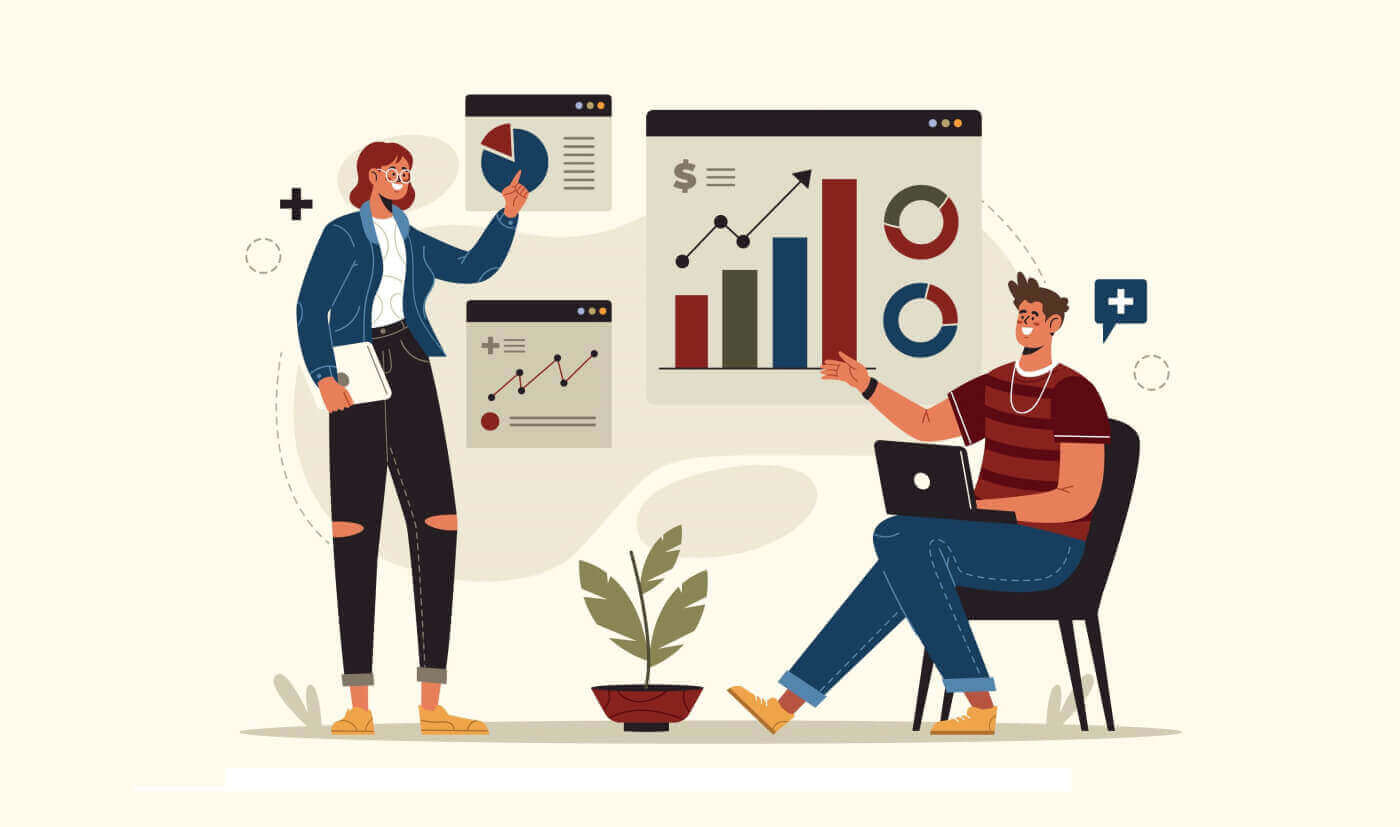
របៀបចុះឈ្មោះគណនីសាកល្បង
របៀបចុះឈ្មោះគណនីសាកល្បងនៅលើ FxPro [Web]
របៀបចុះឈ្មោះគណនី
ដើម្បីចុះឈ្មោះគណនីសាកល្បង ដំបូងអ្នកត្រូវតែចុះឈ្មោះគណនីនៅលើ FxPro (នេះជាជំហានចាំបាច់)។
ជាដំបូង សូមចូលទៅកាន់ គេហទំព័រ FxPro ហើយជ្រើសរើស "ចុះឈ្មោះ" ដើម្បីចាប់ផ្តើមដំណើរការចុះឈ្មោះគណនី។ 
អ្នកនឹងត្រូវបានបញ្ជូនទៅទំព័រចុះឈ្មោះគណនីភ្លាមៗ។ នៅលើទំព័រចុះឈ្មោះដំបូង សូមផ្តល់ FxPro នូវព័ត៌មានមូលដ្ឋានមួយចំនួន រួមទាំង៖
ប្រទេសដែលរស់នៅ។
អ៊ីមែល។
ពាក្យសម្ងាត់របស់អ្នក (សូមចំណាំថាពាក្យសម្ងាត់របស់អ្នកត្រូវតែបំពេញតាមតម្រូវការសុវត្ថិភាពជាក់លាក់ ដូចជាមានយ៉ាងហោចណាស់ 8 តួអក្សរ រួមទាំងអក្សរធំ 1 លេខ 1 និងតួអក្សរពិសេស 1)។
បន្ទាប់ពីផ្តល់ព័ត៌មានចាំបាច់ទាំងអស់ សូមជ្រើសរើស "ចុះឈ្មោះ" ដើម្បីបន្ត។

នៅទំព័រចុះឈ្មោះបន្ទាប់ អ្នកនឹងផ្តល់ព័ត៌មាននៅក្រោម "ព័ត៌មានលំអិតផ្ទាល់ខ្លួន" ដែលមានវាលដូចជា៖
ឈ្មោះដំបូង។
នាមត្រកូល។
ថ្ងៃខែឆ្នាំកំណើត។
លេខទូរស័ព្ទរបស់អ្នក។
បន្ទាប់ពីបំពេញបែបបទរួច សូមជ្រើសរើស "រក្សាទុក និងបន្ត" ដើម្បីបន្ត។

ជំហានបន្ទាប់គឺត្រូវបញ្ជាក់សញ្ជាតិរបស់អ្នកនៅក្រោម ផ្នែក "សញ្ជាតិ" ។ ប្រសិនបើអ្នកមានសញ្ជាតិច្រើនជាងមួយ សូមធីកប្រអប់ ខ្ញុំមានសញ្ជាតិច្រើនជាងមួយ ហើយជ្រើសរើសសញ្ជាតិបន្ថែម។ បន្ទាប់មកជ្រើសរើស "រក្សាទុក និងបន្ត" ដើម្បីបន្តដំណើរការចុះឈ្មោះ។
នៅលើទំព័រនេះ អ្នកត្រូវតែផ្តល់ FxPro នូវព័ត៌មានអំពី ស្ថានភាពការងារ និង ឧស្សាហកម្ម របស់អ្នក នៅក្នុង ផ្នែក ព័ត៌មានការងារ ។ នៅពេលអ្នកបញ្ចប់សូមចុច "រក្សាទុក និងបន្ត" ដើម្បីផ្លាស់ទីទៅទំព័របន្ទាប់។
នៅលើទំព័រនេះ អ្នកនឹងត្រូវផ្តល់ FxPro នូវព័ត៌មានមួយចំនួនអំពី ព័ត៌មានហិរញ្ញវត្ថុ ដូចជា៖
ប្រាក់ចំណូលប្រចាំឆ្នាំ។
តម្លៃសុទ្ធប៉ាន់ស្មាន (មិនរាប់បញ្ចូលលំនៅដ្ឋានចម្បងរបស់អ្នក)។
ប្រភពនៃទ្រព្យសម្បត្តិ។
តើអ្នករំពឹងថានឹងផ្តល់មូលនិធិប៉ុន្មានក្នុងរយៈពេល 12 ខែបន្ទាប់?
បន្ទាប់ពីបំពេញវាលព័ត៌មាន សូមជ្រើសរើស "រក្សាទុក និងបន្ត" ដើម្បីបញ្ចប់ដំណើរការចុះឈ្មោះ។ 
សូមអបអរសាទរចំពោះការចុះឈ្មោះគណនីជាមួយ FxPro ដោយជោគជ័យ។ កុំស្ទាក់ស្ទើរតទៅទៀត — ចាប់ផ្តើមការជួញដូរឥឡូវនេះ! 
របៀបបង្កើតគណនីជួញដូរសាកល្បង
នៅលើចំណុចប្រទាក់ចម្បងបន្ទាប់ពីចុះឈ្មោះជាមួយ FxPro ជ្រើសរើស ផ្ទាំង "គណនី" នៅលើម៉ឺនុយបញ្ឈរនៅផ្នែកខាងឆ្វេងនៃអេក្រង់ 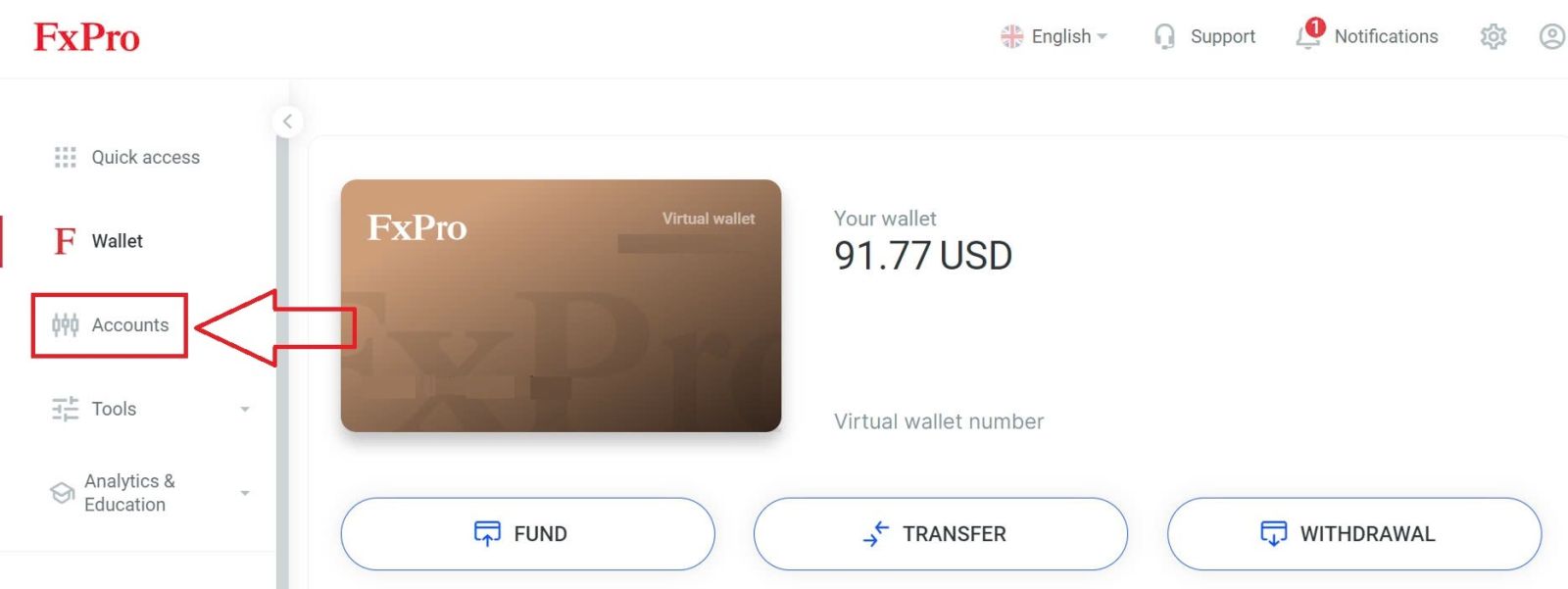
បន្ទាប់មកចុចលើ ជម្រើស "គណនីសាកល្បង" នៅលើរបារឧបករណ៍តូចមួយនៅក្នុង ផ្ទាំង "គណនី" (ដូចដែលបានបង្ហាញនៅក្នុង រូបភាពពិពណ៌នា) ។ 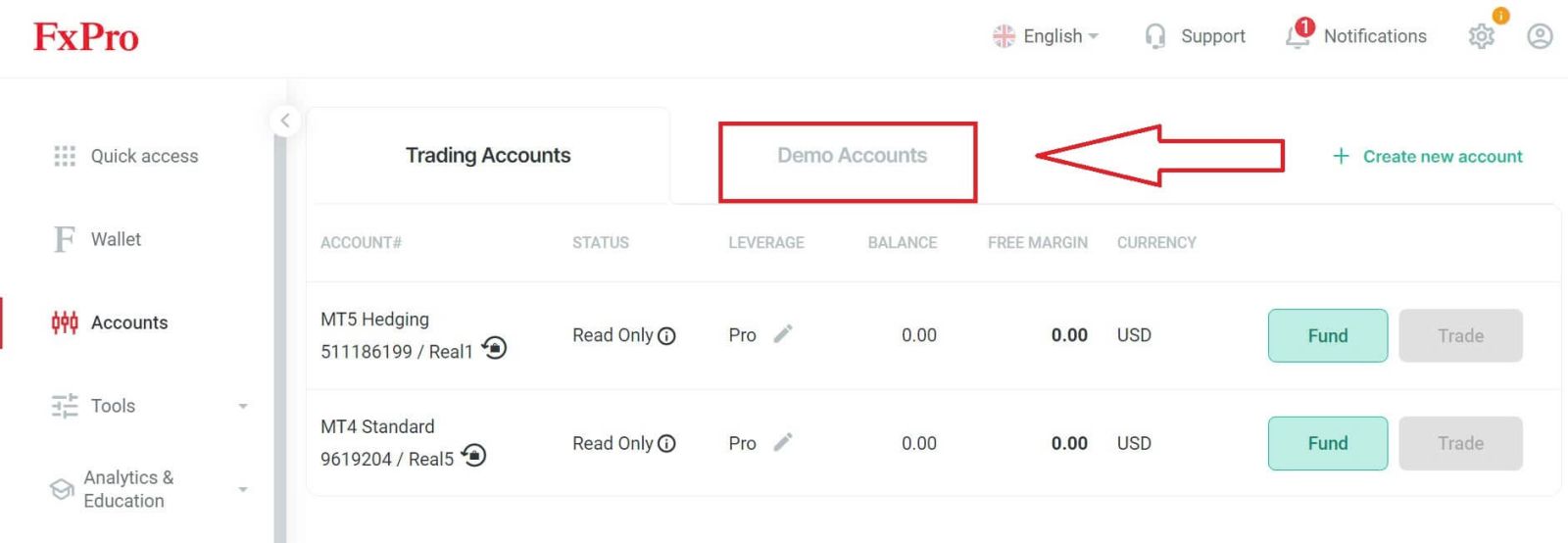
នៅលើទំព័រនេះ សូមក្រឡេកមើលជ្រុងខាងស្តាំខាងលើនៃអេក្រង់ ហើយចុច ប៊ូតុង "បង្កើតគណនីថ្មី" ដើម្បីបញ្ជូនទៅទំព័រចុះឈ្មោះគណនីសាកល្បង។ 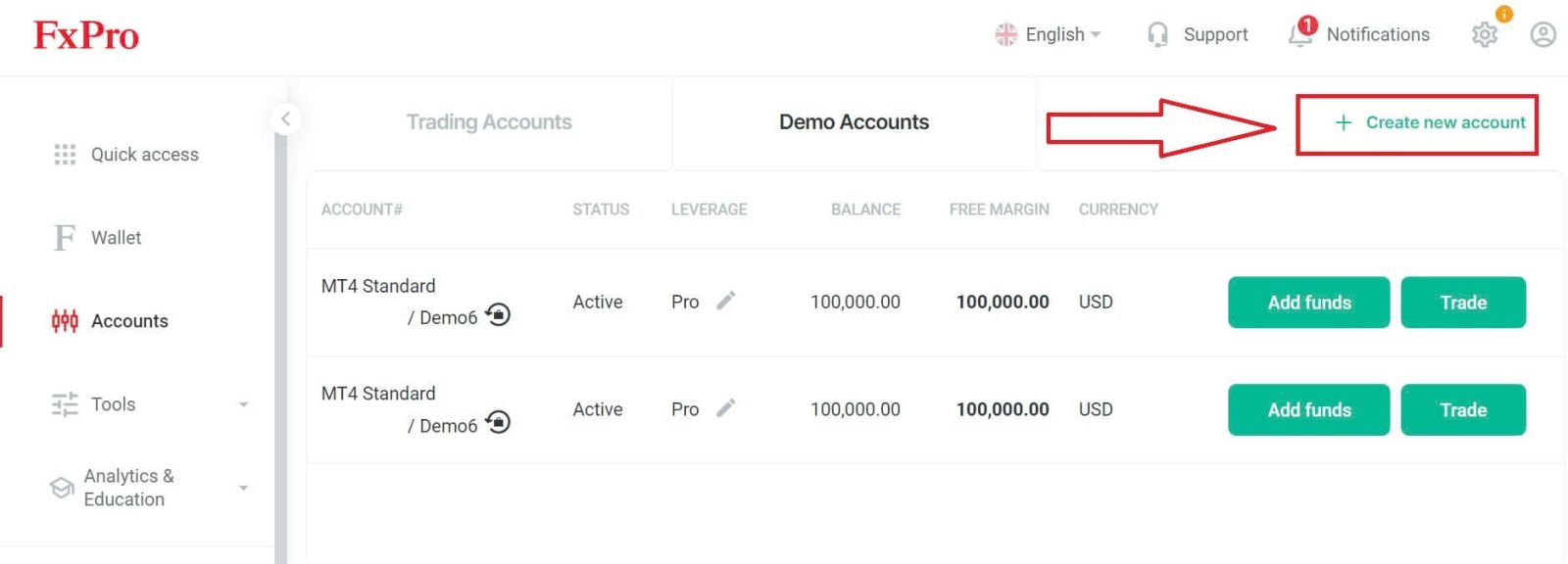
នៅពេលនេះ ទម្រង់ចុះឈ្មោះគណនីសាកល្បងនឹងបង្ហាញឡើងសម្រាប់អ្នកដើម្បីបំពេញព័ត៌មានចាំបាច់មួយចំនួនដូចជា៖
វេទិកា (MT5 / MT4 / cTrader) ។
ប្រភេទគណនី (វាអាចប្រែប្រួលអាស្រ័យលើវេទិកាដែលអ្នកបានជ្រើសរើសក្នុងវាលមុន)។
អានុភាព។
រូបិយប័ណ្ណមូលដ្ឋានគណនី។
ចំនួនសមតុល្យដែលអ្នកចង់បាន (មានសុពលភាពចាប់ពី 500 ដុល្លារដល់ 100.000 ដុល្លារ)។
នៅពេលអ្នកបញ្ចប់ ចុច ប៊ូតុង "បង្កើត" នៅចុងបញ្ចប់នៃទម្រង់ដើម្បីបញ្ចប់ដំណើរការ។
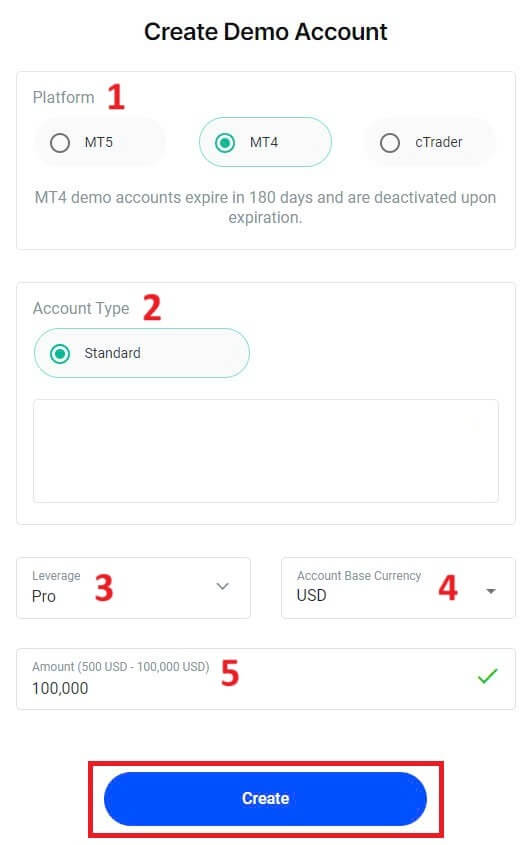
សូមអបអរសាទរចំពោះការចុះឈ្មោះគណនីសាកល្បងដោយជោគជ័យជាមួយ FxPro ។ ចូលរួមជាមួយពួកយើងដើម្បីទទួលបានបទពិសោធន៍ដំណើរការជួញដូរដ៏សាមញ្ញ ប៉ុន្តែគួរឱ្យរំភើបភ្លាមៗ! 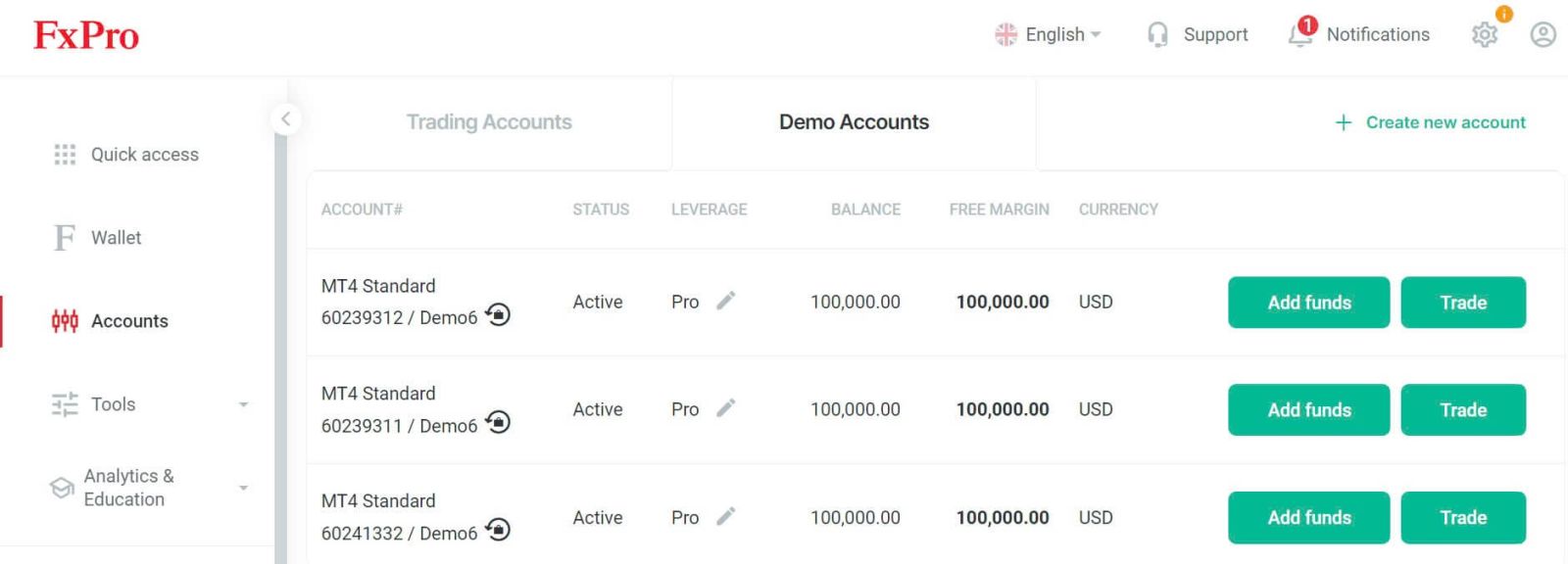
របៀបចុះឈ្មោះគណនីសាកល្បងនៅលើ FxPro [App]
រៀបចំ និងចុះឈ្មោះគណនី
ដើម្បីចុះឈ្មោះគណនីសាកល្បង ដំបូងអ្នកត្រូវតែចុះឈ្មោះគណនីនៅលើ FxPro (នេះជាជំហានចាំបាច់)។
ដំបូងបើក App Store ឬ Google Play នៅលើឧបករណ៍ចល័តរបស់អ្នក បន្ទាប់មកស្វែងរក "FxPro: Online Trading Broker" ហើយ ទាញយកកម្មវិធី ។ 
បន្ទាប់ពីដំឡើងកម្មវិធី សូមបើកវា ហើយជ្រើសរើស "ចុះឈ្មោះជាមួយ FxPro" ដើម្បីចាប់ផ្តើមដំណើរការចុះឈ្មោះគណនី។ 
អ្នកនឹងត្រូវបានបញ្ជូនបន្តទៅកាន់ទំព័រចុះឈ្មោះគណនីភ្លាមៗ។ នៅលើទំព័រចុះឈ្មោះដំបូង អ្នកត្រូវផ្តល់ FxPro នូវព័ត៌មានលម្អិតសំខាន់ៗមួយចំនួន រួមទាំង៖
ប្រទេសរស់នៅរបស់អ្នក។
អាសយដ្ឋានអ៊ីមែលរបស់អ្នក។
ពាក្យសម្ងាត់ (ត្រូវប្រាកដថាពាក្យសម្ងាត់របស់អ្នកត្រូវនឹងលក្ខណៈវិនិច្ឆ័យសុវត្ថិភាព ដូចជាយ៉ាងហោចណាស់ 8 តួអក្សរ និងរួមទាំងអក្សរធំ 1 លេខ 1 និងតួអក្សរពិសេស 1)។
នៅពេលអ្នកបញ្ចូលព័ត៌មានចាំបាច់ទាំងអស់សូមចុច "ចុះឈ្មោះ" ដើម្បីបន្ត។ 
នៅលើទំព័រចុះឈ្មោះជាបន្តបន្ទាប់ អ្នកនឹងត្រូវបំពេញ ផ្នែក "ព័ត៌មានលម្អិតផ្ទាល់ខ្លួន" ដែលរួមមានវាលសម្រាប់៖
ឈ្មោះដំបូង។
នាមត្រកូល។
ថ្ងៃខែឆ្នាំកំណើត។
លេខទំនាក់ទំនង។
បន្ទាប់ពីបំពេញបែបបទរួច ចុច "ជំហានបន្ទាប់" ដើម្បីឆ្ពោះទៅមុខ។ 
នៅក្នុងជំហានខាងក្រោម សូមបញ្ជាក់សញ្ជាតិរបស់អ្នកនៅក្នុង ផ្នែក "សញ្ជាតិ" ។ ប្រសិនបើអ្នកមានសញ្ជាតិច្រើន សូមធីកប្រអប់ "ខ្ញុំមានសញ្ជាតិច្រើនជាងមួយ" ហើយជ្រើសរើសសញ្ជាតិបន្ថែម។
បន្ទាប់មកចុច "ជំហានបន្ទាប់" ដើម្បីឈានទៅមុខក្នុងដំណើរការចុះឈ្មោះ។ 
នៅលើទំព័រនេះ អ្នកត្រូវផ្តល់ឱ្យ FxPro នូវព័ត៌មានលម្អិតអំពី ស្ថានភាពការងារ និង ឧស្សាហកម្ម របស់អ្នក ។
នៅពេលអ្នកបានបញ្ចប់វាសូមចុច "ជំហានបន្ទាប់" ដើម្បីបន្តទៅទំព័របន្ទាប់។ 

សូមអបអរសាទរដែលជិតបញ្ចប់ដំណើរការចុះឈ្មោះគណនីជាមួយ FxPro នៅលើឧបករណ៍ចល័តរបស់អ្នក!
បន្ទាប់មក អ្នកនឹងត្រូវផ្តល់ព័ត៌មានអំពី ស្ថានភាពហិរញ្ញវត្ថុ របស់អ្នក ។ សូមចុចលើ "បន្ទាប់" ដើម្បីបន្ត។ 
នៅលើទំព័រនេះ អ្នកនឹងត្រូវផ្តល់ឱ្យ FxPro នូវព័ត៌មានលម្អិតអំពីព័ត៌មានហិរញ្ញវត្ថុរបស់អ្នក រួមទាំង៖
ប្រាក់ចំណូលប្រចាំឆ្នាំ។
តម្លៃសុទ្ធប៉ាន់ស្មាន (មិនរាប់បញ្ចូលលំនៅដ្ឋានចម្បងរបស់អ្នក)។
ប្រភពនៃទ្រព្យសម្បត្តិ។
ចំនួនមូលនិធិដែលរំពឹងទុកសម្រាប់រយៈពេល 12 ខែបន្ទាប់។
នៅពេលដែលអ្នកបានបំពេញព័ត៌មានហើយ សូមចុច "ជំហានបន្ទាប់" ដើម្បីបញ្ចប់ដំណើរការចុះឈ្មោះ។ 


បន្ទាប់ពីបំពេញសំណួរស្ទង់មតិនៅក្នុងផ្នែកនេះ សូមជ្រើសរើស "ជំហានបន្ទាប់" ដើម្បីបញ្ចប់ដំណើរការចុះឈ្មោះគណនី។ 
សូមអបអរសាទរចំពោះការចុះឈ្មោះគណនីរបស់អ្នកដោយជោគជ័យ! ឥឡូវនេះការជួញដូរមានភាពងាយស្រួលជាមួយ FxPro ដែលអនុញ្ញាតឱ្យអ្នកធ្វើពាណិជ្ជកម្មគ្រប់ពេលវេលា គ្រប់ទីកន្លែងជាមួយឧបករណ៍ចល័តរបស់អ្នក។ ចូលរួមជាមួយពួកយើងឥឡូវនេះ! 
របៀបបង្កើតគណនីជួញដូរសាកល្បង
បន្ទាប់ពីបានជោគជ័យក្នុងការចុះឈ្មោះគណនីពិតនៅលើកម្មវិធីទូរស័ព្ទ FxPro នៅលើចំណុចប្រទាក់ចម្បងរបស់កម្មវិធី សូមជ្រើសរើស ផ្ទាំង "DEMO" នៅជ្រុងខាងស្តាំខាងលើនៃអេក្រង់ដើម្បីចាប់ផ្តើម។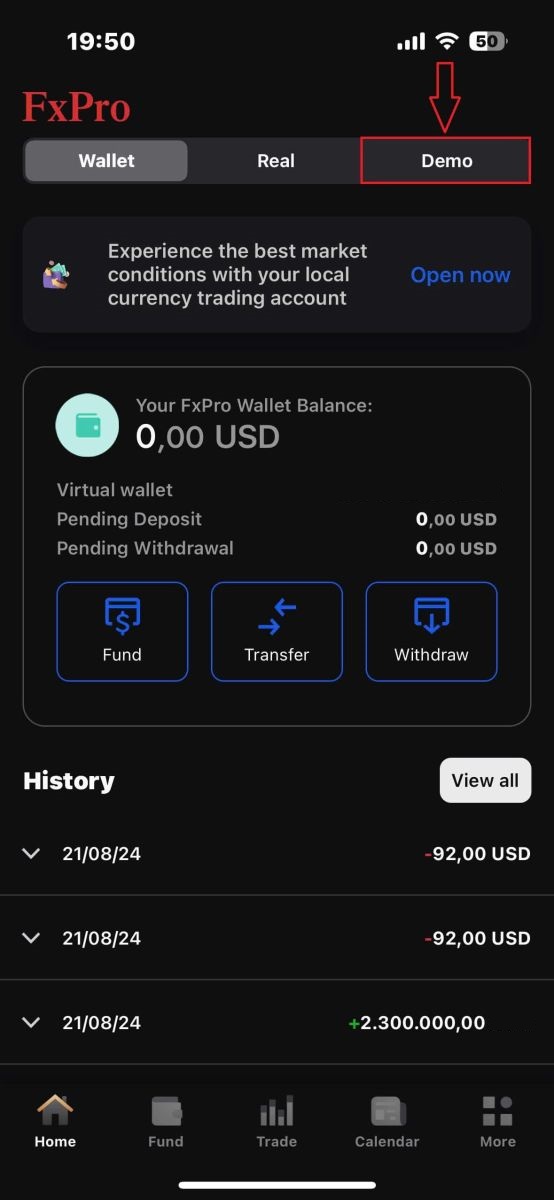
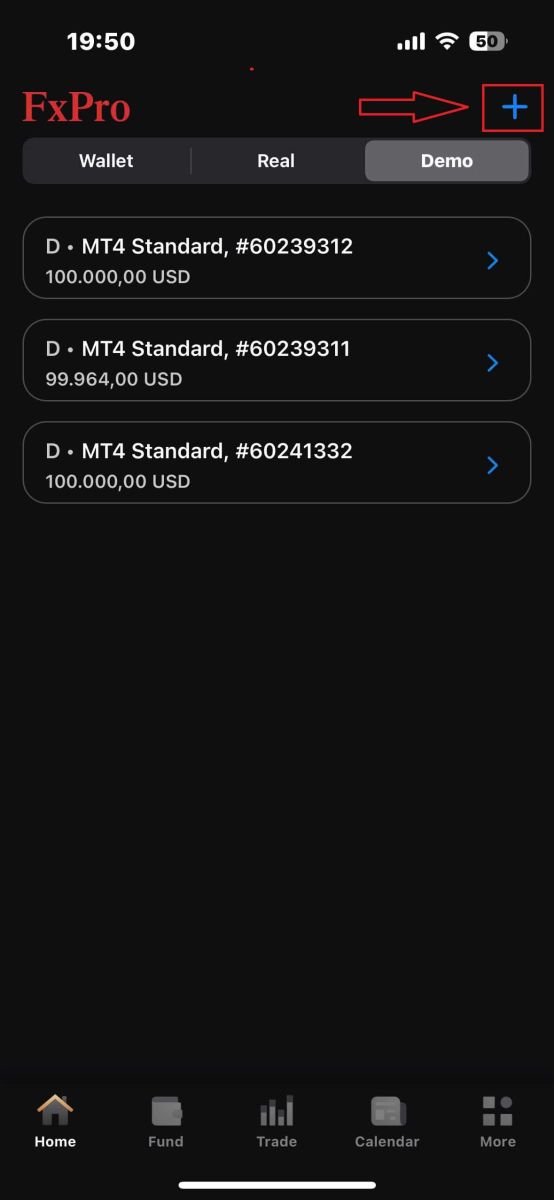
នៅចំណុចនេះ ទម្រង់ចុះឈ្មោះគណនីសាកល្បងនឹងបង្ហាញឡើងដើម្បីឱ្យអ្នកបញ្ចូលព័ត៌មានលម្អិតដូចខាងក្រោម៖
វេទិកា (MT5, MT4, ឬ cTrader) ។
ប្រភេទគណនី (ដែលអាចប្រែប្រួលអាស្រ័យលើវេទិកាដែលបានជ្រើសរើស)។
អានុភាព។
រូបិយប័ណ្ណ។
ចំនួនសមតុល្យដែលចង់បាន (រវាង 500 USD និង 100,000 USD)។
បន្ទាប់ពីបំពេញបែបបទរួច សូមចុច ប៊ូតុង "បង្កើត" នៅខាងក្រោម ដើម្បីបញ្ចប់ដំណើរការនេះ។
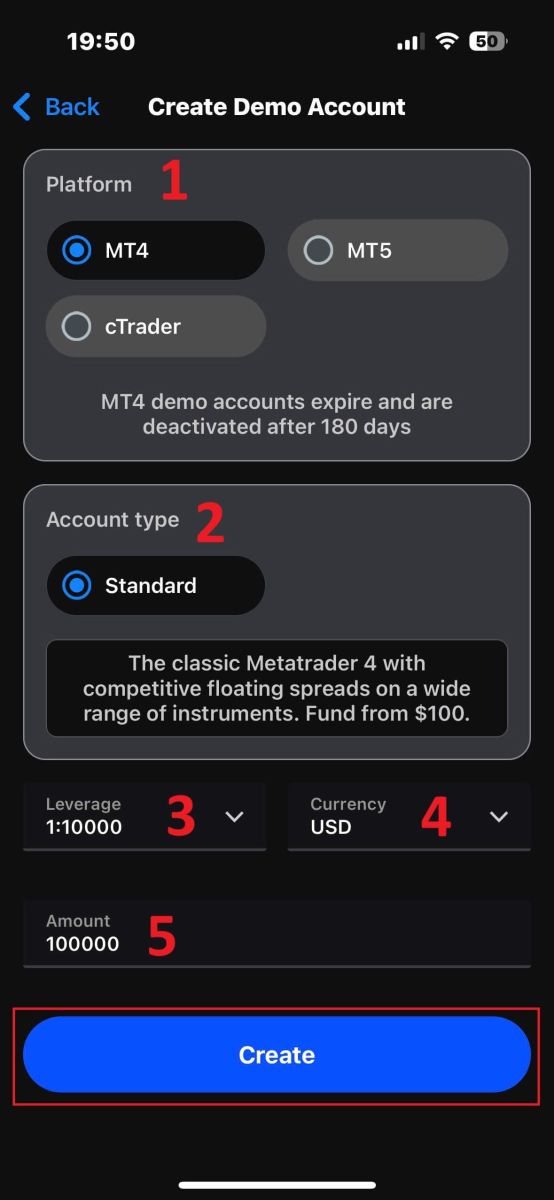
សូមអបអរសាទរក្នុងការដំឡើងគណនីសាកល្បងរបស់អ្នកដោយជោគជ័យជាមួយ FxPro! ចាប់ផ្តើមជួបប្រទះដំណើរការជួញដូរដ៏ត្រង់ និងគួរឱ្យរំភើបឥឡូវនេះ!
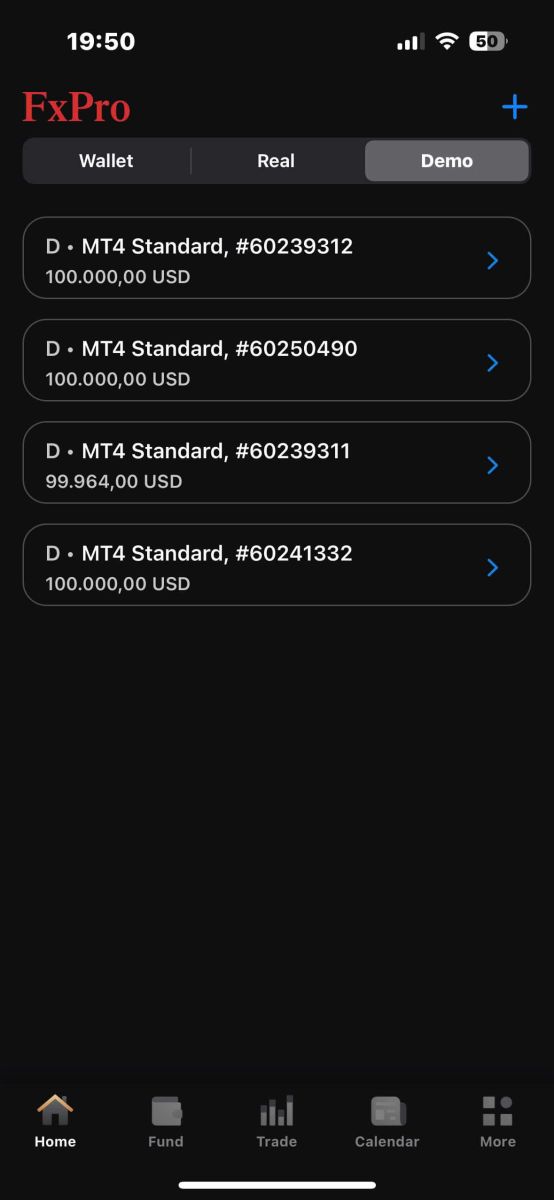
តើអ្វីជាភាពខុសគ្នារវាងគណនី Real និង Demo?
ភាពខុសគ្នាសំខាន់គឺថាគណនីពិតពាក់ព័ន្ធនឹងការជួញដូរជាមួយមូលនិធិជាក់ស្តែង ចំណែកគណនីសាកល្បងប្រើលុយនិម្មិតដោយគ្មានតម្លៃពិតប្រាកដ។
ក្រៅពីនេះ លក្ខខណ្ឌទីផ្សារសម្រាប់គណនីសាកល្បងគឺដូចគ្នាបេះបិទទៅនឹងគណនីពិត ដែលធ្វើឱ្យវាល្អឥតខ្ចោះសម្រាប់ការអនុវត្តយុទ្ធសាស្ត្រ។
របៀបចាប់ផ្តើមការជួញដូរ Forex ជាមួយ FxPro
របៀបដាក់ការបញ្ជាទិញថ្មីនៅលើ FxPro MT4
ជាដំបូង សូមទាញយក និងចូលទៅ FxPro MT4 របស់អ្នក។ ប្រសិនបើអ្នកមិនដឹងពីរបៀបធ្វើដូច្នេះទេ សូមមើលអត្ថបទនេះជាមួយនឹងការណែនាំលម្អិត និងសាមញ្ញ៖ របៀបចូលទៅ FxPro
សូមចុចខាងស្តាំលើតារាង បន្ទាប់មកចុច “ការជួញដូរ” ហើយជ្រើសរើស “ការបញ្ជាទិញថ្មី” ឬចុចពីរដង នៅលើរូបិយប័ណ្ណដែលអ្នកចង់ធ្វើការបញ្ជាទិញនៅក្នុង MT4 បន្ទាប់មក បង្អួចការបញ្ជាទិញ នឹងលេចឡើង។ 
និមិត្តសញ្ញា៖ ត្រូវប្រាកដថានិមិត្តសញ្ញារូបិយប័ណ្ណដែលអ្នកចង់ធ្វើពាណិជ្ជកម្មត្រូវបានបង្ហាញក្នុងប្រអប់និមិត្តសញ្ញា។
កម្រិតសំឡេង៖ សម្រេចទំហំកិច្ចសន្យារបស់អ្នក។ អ្នកអាចចុចព្រួញដើម្បីជ្រើសរើសកម្រិតសំឡេងពីជម្រើសទម្លាក់ចុះ ឬចុចខាងឆ្វេងក្នុងប្រអប់កម្រិតសំឡេង ហើយវាយតម្លៃដែលចង់បាន។ សូមចងចាំថាទំហំកិច្ចសន្យារបស់អ្នកប៉ះពាល់ដោយផ្ទាល់ទៅលើប្រាក់ចំណេញ ឬការបាត់បង់សក្តានុពលរបស់អ្នក។
មតិយោបល់៖ ផ្នែកនេះគឺស្រេចចិត្ត ប៉ុន្តែអ្នកអាចប្រើវាដើម្បីបន្ថែមមតិយោបល់ដើម្បីកំណត់អត្តសញ្ញាណពាណិជ្ជកម្មរបស់អ្នក។
ប្រភេទ៖ ប្រភេទត្រូវបានកំណត់ទៅជា ការប្រតិបត្តិទីផ្សារ តាមលំនាំដើម៖
ការអនុវត្តទីផ្សារ៖ ប្រតិបត្តិការបញ្ជាទិញតាមតម្លៃទីផ្សារបច្ចុប្បន្ន។
ការបញ្ជាទិញដែលមិនទាន់សម្រេច៖ អនុញ្ញាតឱ្យអ្នកកំណត់តម្លៃនាពេលអនាគតដែលអ្នកមានបំណងបើកការជួញដូររបស់អ្នក។
ជាចុងក្រោយ ជ្រើសរើសប្រភេទការបញ្ជាទិញដើម្បីបើក — ទាំងការលក់ ឬការបញ្ជាទិញ៖
លក់តាមទីផ្សារ៖ បើកក្នុងតម្លៃដេញថ្លៃ ហើយបិទនៅតម្លៃសួរ។ ប្រភេទការបញ្ជាទិញនេះអាចនាំមកនូវប្រាក់ចំណេញ ប្រសិនបើតម្លៃធ្លាក់ចុះ។
ទិញតាមទីផ្សារ៖ បើកនៅតម្លៃសួរ ហើយបិទនៅតម្លៃដេញថ្លៃ។ ប្រភេទការបញ្ជាទិញនេះអាចនាំមកនូវប្រាក់ចំណេញ ប្រសិនបើតម្លៃកើនឡើង។

នៅពេលអ្នកចុចលើ ទិញ ឬ លក់ ការបញ្ជាទិញរបស់អ្នកនឹងត្រូវបានដំណើរការភ្លាមៗ។ អ្នកអាចពិនិត្យមើលស្ថានភាពនៃការបញ្ជាទិញរបស់អ្នកនៅក្នុង ស្ថានីយពាណិជ្ជកម្ម ។

របៀបដាក់ការបញ្ជាទិញដែលមិនទាន់សម្រេចនៅលើ FxPro MT4
តើការបញ្ជាទិញមិនទាន់សម្រេចប៉ុន្មាន
មិនដូចការបញ្ជាទិញការប្រតិបត្តិភ្លាមៗ ដែលការជួញដូរត្រូវបានដាក់នៅតម្លៃទីផ្សារបច្ចុប្បន្ន ការបញ្ជាទិញដែលមិនទាន់សម្រេចអនុញ្ញាតឱ្យអ្នកកំណត់ការបញ្ជាទិញដែលនឹងត្រូវបានប្រតិបត្តិនៅពេលដែលតម្លៃឈានដល់កម្រិតជាក់លាក់មួយដែលអ្នកបានជ្រើសរើស។ ការបញ្ជាទិញដែលមិនទាន់សម្រេចមានបួនប្រភេទ ដែលអាចដាក់ជាក្រុមជាពីរប្រភេទធំៗ៖
ការបញ្ជាទិញរំពឹងថានឹងបំបែកកម្រិតទីផ្សារជាក់លាក់មួយ។
ការបញ្ជាទិញត្រូវបានរំពឹងថានឹងត្រលប់មកវិញពីកម្រិតទីផ្សារជាក់លាក់មួយ។
បញ្ឈប់
ការបញ្ជាទិញនេះអនុញ្ញាតឱ្យអ្នកកំណត់ការបញ្ជាទិញលើសពីតម្លៃទីផ្សារបច្ចុប្បន្ន។ ឧទាហរណ៍ ប្រសិនបើតម្លៃទីផ្សារបច្ចុប្បន្នគឺ $20 ហើយអ្នកកំណត់ Buy Stop នៅ $22 នោះទីតាំងទិញ (ឬវែង) នឹងត្រូវបានបើកនៅពេលដែលទីផ្សារឡើងដល់ $22។
លក់បញ្ឈប់
ការបញ្ជាទិញនេះអនុញ្ញាតឱ្យអ្នកកំណត់ការបញ្ជាទិញលក់ក្រោមតម្លៃទីផ្សារបច្ចុប្បន្ន។ ឧទាហរណ៍ ប្រសិនបើតម្លៃទីផ្សារបច្ចុប្បន្នគឺ $20 ហើយអ្នកកំណត់ Sell Stop នៅ $18 នោះទីតាំងលក់ (ឬខ្លី) នឹងត្រូវបានបើកនៅពេលដែលទីផ្សារឡើងដល់ $18។
Buy Limit
ការបញ្ជាទិញនេះគឺផ្ទុយពី Buy Stop ដែលអនុញ្ញាតឱ្យអ្នកកំណត់ការបញ្ជាទិញក្រោមតម្លៃទីផ្សារបច្ចុប្បន្ន។ ឧទាហរណ៍ ប្រសិនបើតម្លៃទីផ្សារបច្ចុប្បន្នគឺ $20 ហើយអ្នកកំណត់ Buy Limit នៅ $18 នោះទីតាំងទិញនឹងត្រូវបានបើកនៅពេលដែលទីផ្សារឡើងដល់កម្រិត $18។
Sell Limit
ការបញ្ជាទិញនេះអនុញ្ញាតឱ្យអ្នកកំណត់ការបញ្ជាទិញលក់លើសពីតម្លៃទីផ្សារបច្ចុប្បន្ន។ ឧទាហរណ៍ ប្រសិនបើតម្លៃទីផ្សារបច្ចុប្បន្នគឺ $20 ហើយអ្នកកំណត់ Sell Limit នៅ $22 នោះទីតាំងលក់នឹងត្រូវបានបើកនៅពេលដែលទីផ្សារឈានដល់កម្រិត $22។
ការបើកការបញ្ជាទិញដែលមិនទាន់សម្រេច
អ្នកអាចបើកការបញ្ជាទិញដែលមិនទាន់សម្រេចថ្មីដោយចុចពីរដងលើឈ្មោះទីផ្សារក្នុង ម៉ូឌុលមើលទីផ្សារ ។ វានឹងបើកបង្អួចការបញ្ជាទិញថ្មី ដែលអ្នកអាចប្តូរប្រភេទការបញ្ជាទិញទៅ "ការបញ្ជាទិញដែលកំពុងរង់ចាំ" ។ 
បន្ទាប់មក ជ្រើសរើសកម្រិតទីផ្សារដែលការបញ្ជាទិញមិនទាន់សម្រេចនឹងត្រូវបានធ្វើឱ្យសកម្ម និងកំណត់ទំហំទីតាំងដោយផ្អែកលើកម្រិតសំឡេង។
បើចាំបាច់ អ្នកក៏អាចកំណត់កាលបរិច្ឆេទផុតកំណត់ ( ផុតកំណត់ )។ នៅពេលដែលអ្នកបានកំណត់រចនាសម្ព័ន្ធប៉ារ៉ាម៉ែត្រទាំងអស់នេះហើយ សូមជ្រើសរើសប្រភេទការបញ្ជាទិញដែលចង់បានដោយផ្អែកលើថាតើអ្នកចង់វែង ឬខ្លី និងថាតើអ្នកកំពុងប្រើលំដាប់បញ្ឈប់ ឬកំណត់។ ជាចុងក្រោយចុច ប៊ូតុង "ទីកន្លែង" ដើម្បីបញ្ចប់ដំណើរការ។ 
ការបញ្ជាទិញដែលមិនទាន់សម្រេចគឺជាលក្ខណៈពិសេសដ៏មានឥទ្ធិពលរបស់ MT4។ ពួកវាមានប្រយោជន៍ជាពិសេសនៅពេលដែលអ្នកមិនអាចតាមដានទីផ្សារជានិច្ចសម្រាប់ចំណុចចូលរបស់អ្នក ឬនៅពេលដែលតម្លៃឧបករណ៍ផ្លាស់ប្តូរយ៉ាងឆាប់រហ័ស ធានាថាអ្នកមិនខកខានឱកាសនោះទេ។
របៀបបិទការបញ្ជាទិញនៅលើ FxPro MT4
ដើម្បីបិទទីតាំងបើកសូមចុច "x" នៅក្នុង ផ្ទាំងពាណិជ្ជកម្ម នៃ បង្អួចស្ថានីយ ។ 
ជាជម្រើស ចុចកណ្ដុរស្ដាំលើលំដាប់ជួរនៅលើគំនូសតាង ហើយជ្រើសរើស "បិទ" ។ 
បើអ្នកចង់បិទតែផ្នែកមួយនៃមុខតំណែងរបស់អ្នក ចុចកណ្ដុរខាងស្ដាំលើលំដាប់ដែលបើក ហើយជ្រើស "កែប្រែ" ។ នៅក្នុង វាល ប្រភេទ ជ្រើសរើសការប្រតិបត្តិភ្លាមៗ ហើយបញ្ជាក់ផ្នែកនៃទីតាំងដែលអ្នកចង់បិទ។ 
ដូចដែលអ្នកបានឃើញ ការបើក និងបិទការជួញដូរនៅលើ MT4 គឺវិចារណញាណណាស់ ហើយអាចធ្វើបានដោយគ្រាន់តែចុចតែម្តងប៉ុណ្ណោះ។
ការប្រើប្រាស់ Stop Loss, Take Profit និង Trailing Stop នៅលើ FxPro MT4
គន្លឹះមួយក្នុងចំណោមគន្លឹះនៃភាពជោគជ័យរយៈពេលវែងនៅក្នុងទីផ្សារហិរញ្ញវត្ថុគឺការគ្រប់គ្រងហានិភ័យប្រកបដោយប្រសិទ្ធភាព។ ដូច្នេះ ការរួមបញ្ចូលការខាតបង់ និងការទទួលយកប្រាក់ចំណេញទៅក្នុងយុទ្ធសាស្រ្តជួញដូររបស់អ្នកគឺចាំបាច់ណាស់។
ចូរយើងស្វែងយល់ពីរបៀបប្រើប្រាស់លក្ខណៈពិសេសទាំងនេះនៅលើវេទិកា MT4 ដើម្បីជួយអ្នកកំណត់ហានិភ័យ និងបង្កើនសក្តានុពលពាណិជ្ជកម្មរបស់អ្នក។
កំណត់បញ្ឈប់ការបាត់បង់ និងយកប្រាក់ចំណេញ
វិធីសាមញ្ញបំផុតដើម្បីបន្ថែម Stop Loss ឬ Take Profit ទៅក្នុងពាណិជ្ជកម្មរបស់អ្នកគឺដោយការដំឡើងវានៅពេលដាក់ការបញ្ជាទិញថ្មី។ 
ដើម្បីកំណត់ Stop Loss ឬ Take Profit នៅពេលដាក់បញ្ជាទិញថ្មី គ្រាន់តែបញ្ចូលកម្រិតតម្លៃដែលអ្នកចង់បាននៅក្នុងផ្នែក Stop Loss និង Take Profit។ Stop Loss នឹងចាប់ផ្តើមដោយស្វ័យប្រវត្តិ ប្រសិនបើទីផ្សារផ្លាស់ទីប្រឆាំងនឹងទីតាំងរបស់អ្នក ខណៈពេលដែល Take Profit នឹងបង្កឡើងនៅពេលដែលតម្លៃឈានដល់គោលដៅដែលបានបញ្ជាក់របស់អ្នក។ អ្នកអាចកំណត់កម្រិត Stop Loss ក្រោមតម្លៃទីផ្សារបច្ចុប្បន្ន និងកម្រិត Take Profit ខាងលើវា។
សូមចងចាំថា Stop Loss (SL) ឬ Take Profit (TP) តែងតែត្រូវបានភ្ជាប់ទៅទីតាំងបើកចំហ ឬការបញ្ជាទិញដែលមិនទាន់សម្រេច។ អ្នកអាចកែតម្រូវកម្រិតទាំងនេះបន្ទាប់ពីបើកការជួញដូរខណៈពេលដែលត្រួតពិនិត្យទីផ្សារ។ ទោះបីជាពួកគេមិនមែនជាកាតព្វកិច្ចនៅពេលបើកមុខតំណែងថ្មីក៏ដោយ ការបន្ថែមពួកវាត្រូវបានផ្តល់អនុសាសន៍យ៉ាងខ្លាំងដើម្បីការពារពាណិជ្ជកម្មរបស់អ្នក។
បន្ថែម Stop Loss និងយកកម្រិតប្រាក់ចំណេញ
មធ្យោបាយងាយស្រួលបំផុតដើម្បីបន្ថែមកម្រិត SL/TP ទៅកាន់ទីតាំងដែលបានបើករួចហើយគឺដោយប្រើបន្ទាត់ពាណិជ្ជកម្មនៅលើតារាង។ គ្រាន់តែអូស និងទម្លាក់បន្ទាត់ពាណិជ្ជកម្មឡើងលើ ឬចុះក្រោមទៅកម្រិតដែលអ្នកចង់បាន។ 
នៅពេលដែលអ្នកបានកំណត់កម្រិត SL/TP នោះ បន្ទាត់ SL/TP នឹងបង្ហាញនៅលើគំនូសតាង ដែលអនុញ្ញាតឱ្យអ្នកងាយស្រួលកែប្រែពួកវាតាមតម្រូវការ។ អ្នកក៏អាចកែតម្រូវកម្រិត SL/TP ពី ម៉ូឌុល "Terminal"
ខាងក្រោមផងដែរ ។ ដើម្បីធ្វើដូចនេះចុចកណ្ដុរស្ដាំលើទីតាំងបើករបស់អ្នកឬការបញ្ជាទិញដែលមិនទាន់សម្រេចហើយជ្រើសរើស "កែប្រែ" ឬ "លុប" លំដាប់។
បង្អួចកែប្រែការបញ្ជាទិញនឹងបង្ហាញឡើង ដែលអនុញ្ញាតឱ្យអ្នកបញ្ចូល ឬកែតម្រូវកម្រិត SL/TP ដោយបញ្ជាក់តម្លៃទីផ្សារពិតប្រាកដ ឬដោយកំណត់ជួរពិន្ទុពីតម្លៃទីផ្សារបច្ចុប្បន្ន។

ការឈប់តាមក្រោយ
Stop Losses ត្រូវបានរចនាឡើងដើម្បីកំណត់ការខាតបង់នៅពេលដែលទីផ្សារផ្លាស់ទីប្រឆាំងនឹងទីតាំងរបស់អ្នក ប៉ុន្តែពួកគេក៏អាចជួយអ្នកក្នុងការចាក់សោប្រាក់ចំណេញផងដែរ។
ខណៈពេលដែលវាហាក់ដូចជាផ្ទុយស្រឡះ គំនិតនេះគឺងាយស្រួលយល់។ ឧទាហរណ៍ ប្រសិនបើអ្នកបានបើកទីតាំងយូរហើយទីផ្សារផ្លាស់ទីដោយអំណោយផល ធ្វើឱ្យពាណិជ្ជកម្មរបស់អ្នកទទួលបានផលចំណេញ អ្នកអាចផ្លាស់ទី Stop Loss ដើមរបស់អ្នក (កំណត់ក្រោមតម្លៃបើករបស់អ្នក) ទៅតម្លៃបើកចំហរបស់អ្នកដើម្បីបំបែក ឬសូម្បីតែនៅខាងលើតម្លៃបើកចំហ។ ដើម្បីទទួលបានប្រាក់ចំណេញ។
ដើម្បីធ្វើស្វ័យប្រវត្តិកម្មដំណើរការនេះ អ្នកអាចប្រើ Trailing Stop ។ ឧបករណ៍នេះមានប្រយោជន៍ជាពិសេសសម្រាប់ការគ្រប់គ្រងហានិភ័យ នៅពេលដែលការផ្លាស់ប្តូរតម្លៃលឿន ឬនៅពេលដែលអ្នកមិនអាចតាមដានទីផ្សារបានជានិច្ច។ ដរាបណាទីតាំងរបស់អ្នកទទួលបានផលចំណេញ នោះ Trailing Stop នឹងធ្វើតាមតម្លៃដោយស្វ័យប្រវត្តិ ដោយរក្សាចម្ងាយដែលបានកំណត់ពីមុន។
សូមចងចាំថាការជួញដូររបស់អ្នកត្រូវតែទទួលបានផលចំណេញដោយចំនួនគ្រប់គ្រាន់សម្រាប់ Trailing Stop ដើម្បីផ្លាស់ទីពីលើតម្លៃបើកចំហរបស់អ្នក និងធានាប្រាក់ចំណេញ។
Trailing Stops (TS) ត្រូវបានភ្ជាប់ទៅនឹងមុខតំណែងបើកចំហរបស់អ្នក ប៉ុន្តែត្រូវចាំថា MT4 ចាំបាច់ត្រូវបើកសម្រាប់ Trailing Stop ដើម្បីដំណើរការដោយជោគជ័យ។
ដើម្បីកំណត់ Trailing Stop ចុចកណ្ដុរស្ដាំលើទីតាំងបើកនៅក្នុង បង្អួច "Terminal" ហើយបញ្ជាក់តម្លៃ pip ដែលអ្នកចង់បានសម្រាប់ចម្ងាយរវាងកម្រិត TP និងតម្លៃបច្ចុប្បន្ននៅក្នុង ម៉ឺនុយ Trailing Stop ។ 
Trailing Stop របស់អ្នក ឥឡូវនេះសកម្ម មានន័យថាវានឹងកែតម្រូវកម្រិតឈប់បាត់បង់ដោយស្វ័យប្រវត្តិ ប្រសិនបើតម្លៃផ្លាស់ទីតាមការពេញចិត្តរបស់អ្នក។
អ្នកអាចបិទ Trailing Stop បានយ៉ាងងាយស្រួល ដោយជ្រើសរើស "None" នៅក្នុង ម៉ឺនុយ Trailing Stop ។ ដើម្បីបិទដំណើរការវាយ៉ាងឆាប់រហ័សសម្រាប់មុខតំណែងដែលបើកទាំងអស់ សូមជ្រើសរើស "លុបទាំងអស់" ។
MT4 ផ្តល់នូវវិធីជាច្រើនដើម្បីការពារមុខតំណែងរបស់អ្នកយ៉ាងឆាប់រហ័ស និងមានប្រសិទ្ធភាព។
ខណៈពេលដែល ការបញ្ជាទិញ Stop Loss មានប្រសិទ្ធភាពសម្រាប់ការគ្រប់គ្រងហានិភ័យ និងរក្សាការខាតបង់ដែលអាចកើតមាននៅក្នុងការត្រួតពិនិត្យ ពួកគេមិនផ្តល់សុវត្ថិភាព 100% ទេ។
ការបញ្ឈប់ការបាត់បង់ គឺឥតគិតថ្លៃក្នុងការប្រើប្រាស់ និងជួយការពារគណនីរបស់អ្នកពីការផ្លាស់ទីទីផ្សារមិនល្អ ប៉ុន្តែពួកគេមិនអាចធានាការប្រតិបត្តិតាមកម្រិតដែលអ្នកចង់បាននោះទេ។ នៅក្នុងទីផ្សារប្រែប្រួល តម្លៃអាចនឹងមានគម្លាតលើសពីកម្រិតឈប់របស់អ្នក (លោតពីតម្លៃមួយទៅតម្លៃបន្ទាប់ដោយមិនមានការជួញដូររវាងគ្នា) ដែលអាចបណ្តាលឱ្យតម្លៃបិទកាន់តែអាក្រក់ជាងការរំពឹងទុក។ នេះត្រូវបានគេស្គាល់ថាជាការធ្លាក់ចុះតម្លៃ។
ការធានា បញ្ឈប់ការបាត់បង់ ដែលធានាថាទីតាំងរបស់អ្នកត្រូវបានបិទនៅ កម្រិត Stop Loss ដែលបានស្នើសុំ ដោយគ្មានហានិភ័យនៃការរអិល គឺអាចរកបានដោយឥតគិតថ្លៃជាមួយនឹងគណនីមូលដ្ឋាន។
សំណួរដែលសួរញឹកញាប់ (FAQ)
គូរូបិយប័ណ្ណ គូឆ្លងកាត់ រូបិយប័ណ្ណមូលដ្ឋាន និងរូបិយប័ណ្ណសម្រង់
គូរូបិយប័ណ្ណតំណាងឱ្យអត្រាប្តូរប្រាក់រវាងរូបិយប័ណ្ណពីរនៅក្នុងទីផ្សារប្តូរប្រាក់បរទេស។ ឧទាហរណ៍ EURUSD, GBPJPY, និង NZDCAD គឺជាគូរូបិយប័ណ្ណ។
គូរូបិយប័ណ្ណដែលមិនរាប់បញ្ចូល USD ត្រូវបានគេសំដៅថាជាគូឆ្លង។
នៅក្នុងគូរូបិយប័ណ្ណ រូបិយប័ណ្ណទីមួយត្រូវបានគេស្គាល់ថាជា "រូបិយប័ណ្ណមូលដ្ឋាន" ខណៈពេលដែលរូបិយប័ណ្ណទីពីរត្រូវបានគេហៅថា "រូបិយប័ណ្ណសម្រង់" ។
តម្លៃដេញថ្លៃ និងសួរតម្លៃ
តម្លៃដេញថ្លៃគឺជាតម្លៃដែលឈ្មួញកណ្តាលនឹងទិញរូបិយប័ណ្ណមូលដ្ឋាននៃគូពីអតិថិជន។ ផ្ទុយទៅវិញ វាគឺជាតម្លៃដែលអតិថិជនលក់រូបិយប័ណ្ណមូលដ្ឋាន។
Ask Price គឺជាតម្លៃដែលឈ្មួញកណ្តាលនឹងលក់រូបិយប័ណ្ណមូលដ្ឋាននៃគូទៅអតិថិជន។ ដូចគ្នានេះដែរ វាគឺជាតម្លៃដែលអតិថិជនទិញរូបិយប័ណ្ណមូលដ្ឋាន។
ការបញ្ជាទិញត្រូវបានបើកនៅតម្លៃសួរ និងបិទនៅតម្លៃដេញថ្លៃ។
ការបញ្ជាទិញលក់ត្រូវបានបើកនៅតម្លៃដេញថ្លៃ ហើយបិទនៅតម្លៃសួរ។
ការឆ្លងរាលដាល
ការរីករាលដាលគឺជាភាពខុសគ្នារវាង Bid និង Ask តម្លៃនៃឧបករណ៍ជួញដូរ និងជាប្រភពប្រាក់ចំណេញចម្បងសម្រាប់ឈ្មួញកណ្តាលដែលបង្កើតទីផ្សារ។
តម្លៃរីករាលដាលត្រូវបានវាស់ជា pips.FxPro ផ្តល់នូវការរីករាលដាលថាមវន្ត និងស្ថិរភាពនៅទូទាំងគណនីរបស់វា។
ទំហំដី និងកិច្ចសន្យា
ច្រើនគឺជាទំហំឯកតាស្តង់ដារនៃប្រតិបត្តិការ។ ជាទូទៅ ឡូតិ៍ស្តង់ដារមួយស្មើនឹង 100,000 ឯកតានៃរូបិយប័ណ្ណមូលដ្ឋាន។
ទំហំកិច្ចសន្យាសំដៅលើចំនួនថេរនៃរូបិយប័ណ្ណមូលដ្ឋានក្នុងមួយឡូតិ៍។ សម្រាប់ឧបករណ៍ forex ភាគច្រើនត្រូវបានកំណត់ត្រឹម 100,000 ឯកតា។
Pip ចំណុច ទំហំ Pip និងតម្លៃ Pip
ចំណុចមួយតំណាងឱ្យការផ្លាស់ប្តូរតម្លៃនៅក្នុងខ្ទង់ទសភាគទី 5 ខណៈពេលដែល pip បង្ហាញពីការផ្លាស់ប្តូរតម្លៃនៅក្នុងខ្ទង់ទសភាគទី 4 ។
នៅក្នុងពាក្យផ្សេងទៀត 1 pip ស្មើនឹង 10 ពិន្ទុ។
ឧទាហរណ៍ ប្រសិនបើតម្លៃផ្លាស់ទីពី 1.11115 ទៅ 1.11135 នោះការផ្លាស់ប្តូរគឺ 2 pips ឬ 20 ពិន្ទុ។
ទំហំ Pip គឺជាចំនួនថេរដែលបង្ហាញពីទីតាំងរបស់ pip នៅក្នុងតម្លៃរបស់ឧបករណ៍។ សម្រាប់គូរូបិយប័ណ្ណភាគច្រើន ដូចជា EURUSD ដែលតម្លៃត្រូវបានបង្ហាញជា 1.11115 pip គឺនៅខ្ទង់ទសភាគទី 4 ដូច្នេះទំហំ pip គឺ 0.0001។
តម្លៃ Pip តំណាងឱ្យការចំណេញ ឬការបាត់បង់រូបិយវត្ថុសម្រាប់ចលនាតែមួយ។ វាត្រូវបានគណនាដោយប្រើរូបមន្ត៖
តម្លៃ Pip = ចំនួន Lots x Contract Size x Pip Size ។
ម៉ាស៊ីនគិតលេខរបស់ពាណិជ្ជកររបស់យើងអាចជួយអ្នកកំណត់តម្លៃទាំងនេះ។
អានុភាព និងរឹម
អានុភាពគឺជាសមាមាត្រនៃសមធម៌ទៅនឹងដើមទុនដែលបានខ្ចី ហើយប៉ះពាល់ដោយផ្ទាល់ទៅលើរឹមដែលត្រូវការសម្រាប់ការជួញដូរឧបករណ៍មួយ។ FxPro ផ្តល់នូវអានុភាពរហូតដល់ 1
លើឧបករណ៍ជួញដូរភាគច្រើនសម្រាប់ទាំងគណនី MT4 និង MT5 ។
រឹមគឺជាចំនួនទឹកប្រាក់នៃមូលនិធិដែលរក្សាទុកក្នុងរូបិយប័ណ្ណគណនីដោយឈ្មួញកណ្តាលដើម្បីរក្សាការបញ្ជាទិញបើកចំហ។
អានុភាពកាន់តែខ្ពស់នាំឱ្យតម្រូវការរឹមទាប។
សមតុល្យ សមធម៌ និងរឹមទំនេរ
សមតុល្យគឺជាលទ្ធផលហិរញ្ញវត្ថុសរុបនៃប្រតិបត្តិការដែលបានបញ្ចប់ និងប្រតិបត្តិការដាក់ប្រាក់/ដកប្រាក់នៅក្នុងគណនីមួយ។ វាតំណាងឱ្យចំនួនមូលនិធិដែលមានមុនពេលបើកការបញ្ជាទិញណាមួយ ឬបន្ទាប់ពីបិទការបញ្ជាទិញដែលបើកទាំងអស់។
សមតុល្យនៅតែមិនផ្លាស់ប្តូរ ខណៈពេលដែលការបញ្ជាទិញត្រូវបានបើក។
នៅពេលដែលការបញ្ជាទិញត្រូវបានបើក សមតុល្យដែលរួមបញ្ចូលជាមួយប្រាក់ចំណេញ ឬការបាត់បង់នៃការបញ្ជាទិញស្មើនឹងសមធម៌។
សមធម៌ = សមតុល្យ +/- ប្រាក់ចំណេញ/ការបាត់បង់
ផ្នែកនៃមូលនិធិត្រូវបានទុកជារឹម នៅពេលដែលការបញ្ជាទិញត្រូវបានបើក។ មូលនិធិដែលនៅសល់ត្រូវបានគេហៅថា Free Margin ។
សមធម៌ = រឹម +
សមតុល្យរឹមឥតគិតថ្លៃ គឺជាលទ្ធផលហិរញ្ញវត្ថុសរុបនៃប្រតិបត្តិការដែលបានបញ្ចប់ និងប្រតិបត្តិការដាក់ប្រាក់/ដកប្រាក់នៅក្នុងគណនីមួយ។ វាតំណាងឱ្យចំនួនមូលនិធិដែលមានមុនពេលបើកការបញ្ជាទិញណាមួយ ឬបន្ទាប់ពីបិទការបញ្ជាទិញដែលបើកទាំងអស់។
សមតុល្យនៅតែមិនផ្លាស់ប្តូរ ខណៈពេលដែលការបញ្ជាទិញត្រូវបានបើក។
នៅពេលដែលការបញ្ជាទិញត្រូវបានបើក សមតុល្យដែលរួមបញ្ចូលជាមួយប្រាក់ចំណេញ ឬការបាត់បង់នៃការបញ្ជាទិញស្មើនឹងសមធម៌។
សមធម៌ = សមតុល្យ +/- ប្រាក់ចំណេញ/ការបាត់បង់
ផ្នែកនៃមូលនិធិត្រូវបានទុកជារឹម នៅពេលដែលការបញ្ជាទិញត្រូវបានបើក។ មូលនិធិដែលនៅសល់ត្រូវបានគេហៅថា Free Margin ។
សមធម៌ = រឹម + រឹមឥតគិតថ្លៃ
ចំណេញ និងខាត
ប្រាក់ចំណេញ ឬការបាត់បង់ ត្រូវបានកំណត់ដោយភាពខុសគ្នារវាងតម្លៃបិទ និងបើកនៃការបញ្ជាទិញ។
ប្រាក់ចំណេញ/ការខាតបង់ = ភាពខុសគ្នារវាងតម្លៃបិទ និងតម្លៃបើក (គិតជា pips) x តម្លៃ Pip
បញ្ជាទិញចំណេញពេលតម្លៃឡើង ចំណែក Sell Order ចំណេញពេលតម្លៃធ្លាក់ចុះ។
ផ្ទុយទៅវិញ ការបញ្ជាទិញត្រូវខាតបង់នៅពេលតម្លៃធ្លាក់ចុះ ខណៈពេលដែលការបញ្ជាទិញលក់នឹងបាត់បង់នៅពេលតម្លៃកើនឡើង។
កម្រិតរឹម ការហៅរឹម និងបញ្ឈប់
កម្រិតរឹមតំណាងឱ្យសមាមាត្រនៃសមធម៌ទៅរឹម ដែលបង្ហាញជាភាគរយ។
កម្រិតរឹម = (សមធម៌ / រឹម) x 100%
ការហៅរឹមគឺជាការព្រមានដែលបានចេញនៅក្នុងស្ថានីយជួញដូរ ដែលបង្ហាញថា ចាំបាច់ត្រូវដាក់ប្រាក់បន្ថែម ឬមុខតំណែងត្រូវបិទដើម្បីការពារការបញ្ឈប់។ ការដាស់តឿននេះត្រូវបានបង្កឡើងនៅពេលដែលកម្រិតរឹមឈានដល់កម្រិត Margin Call ដែលកំណត់ដោយឈ្មួញកណ្តាល។
Stop Out កើតឡើងនៅពេលដែលឈ្មួញកណ្តាលបិទមុខតំណែងដោយស្វ័យប្រវត្តិនៅពេលដែលកម្រិត Margin ធ្លាក់ចុះដល់កម្រិត Stop Out ដែលបង្កើតឡើងសម្រាប់គណនី។
របៀបពិនិត្យមើលប្រវត្តិពាណិជ្ជកម្មរបស់អ្នក។
ដើម្បីចូលប្រើប្រវត្តិជួញដូររបស់អ្នក៖
ពីស្ថានីយជួញដូររបស់អ្នក៖
MT4 ឬ MT5 Desktop Terminals៖ រុករកទៅផ្ទាំងប្រវត្តិគណនី។ ចំណាំថា MT4 រក្សាទុកប្រវត្តិបន្ទាប់ពីអប្បបរមា 35 ថ្ងៃដើម្បីកាត់បន្ថយការផ្ទុកម៉ាស៊ីនមេ ប៉ុន្តែអ្នកនៅតែអាចចូលប្រើប្រវត្តិជួញដូររបស់អ្នកតាមរយៈឯកសារកំណត់ហេតុ។
កម្មវិធីទូរស័ព្ទ MetaTrader៖ បើកផ្ទាំងទិនានុប្បវត្តិដើម្បីមើលប្រវត្តិនៃការជួញដូរដែលបានអនុវត្តនៅលើឧបករណ៍ចល័តរបស់អ្នក។
ពីរបាយការណ៍ប្រចាំខែ/ប្រចាំថ្ងៃ៖ FxPro ផ្ញើរបាយការណ៍គណនីទៅកាន់អ៊ីមែលរបស់អ្នកប្រចាំថ្ងៃ និងប្រចាំខែ (លុះត្រាតែមិនបានជាវ)។ សេចក្តីថ្លែងការណ៍ទាំងនេះរួមបញ្ចូលប្រវត្តិនៃការជួញដូររបស់អ្នក។
ទំនាក់ទំនងផ្នែកជំនួយ៖ ទាក់ទងក្រុមជំនួយតាមរយៈអ៊ីមែល ឬជជែក។ ផ្តល់លេខគណនី និងពាក្យសំងាត់របស់អ្នក ដើម្បីស្នើសុំរបាយការណ៍ប្រវត្តិគណនីសម្រាប់គណនីពិតរបស់អ្នក។
តើវាអាចបាត់បង់ប្រាក់ច្រើនជាងការដាក់ប្រាក់ដែរឬទេ?
FxPro ផ្តល់ការការពារសមតុល្យអវិជ្ជមាន (NBP) សម្រាប់អតិថិជនទាំងអស់ ដោយមិនគិតពីយុត្តាធិការចាត់ថ្នាក់របស់ពួកគេ ដោយហេតុនេះធានាថាអ្នកមិនអាចបាត់បង់ច្រើនជាងប្រាក់បញ្ញើសរុបរបស់អ្នក។
សម្រាប់ព័ត៌មានលម្អិត សូមមើល 'គោលការណ៍ប្រតិបត្តិការបញ្ជាទិញ' របស់យើង។
FxPro ក៏ផ្តល់នូវកម្រិតបញ្ឈប់ផងដែរ ដែលនឹងធ្វើឱ្យការជួញដូរត្រូវបានបិទនៅពេលដែលកម្រិតរឹមជាក់លាក់ % ត្រូវបានឈានដល់។ កម្រិតបញ្ឈប់នឹងអាស្រ័យលើប្រភេទគណនី និងយុត្តាធិការដែលអ្នកបានចុះឈ្មោះ។
សេចក្តីសន្និដ្ឋាន៖ ការជួញដូរសាមញ្ញ និងគ្មានហានិភ័យជាមួយគណនីសាកល្បងរបស់ FxPro
ការចុះឈ្មោះ និងចាប់ផ្តើមធ្វើពាណិជ្ជកម្មជាមួយគណនីសាកល្បងនៅលើ FxPro គឺជាដំណើរការត្រង់ដែលផ្តល់ឱ្យអ្នកនូវឱកាសដ៏ល្អឥតខ្ចោះដើម្បីស្គាល់ខ្លួនអ្នកជាមួយនឹងវេទិកា និងថាមវន្តនៃការជួញដូរ Forex ។ បរិយាកាសគ្មានហានិភ័យនេះធានាថាអ្នកអាចបង្កើតទំនុកចិត្ត និងអភិវឌ្ឍយុទ្ធសាស្រ្តជួញដូររបស់អ្នក មុនពេលប្តូរទៅគណនីផ្ទាល់។ គណនីសាកល្បងរបស់ FxPro គឺជាឧបករណ៍ដែលមិនអាចកាត់ថ្លៃបានសម្រាប់ស្ទាត់ជំនាញសិល្បៈនៃការជួញដូរ ដោយផ្តល់ឱ្យអ្នកនូវមូលដ្ឋានគ្រឹះដែលត្រូវការសម្រាប់ភាពជោគជ័យនាពេលអនាគត។


